- Tác giả Jason Gerald [email protected].
- Public 2023-12-16 11:46.
- Sửa đổi lần cuối 2025-01-23 12:51.
WikiHow này hướng dẫn bạn cách nhập văn bản in đậm và in đậm trong các cuộc trò chuyện Telegram trên thiết bị Android.
Bươc chân
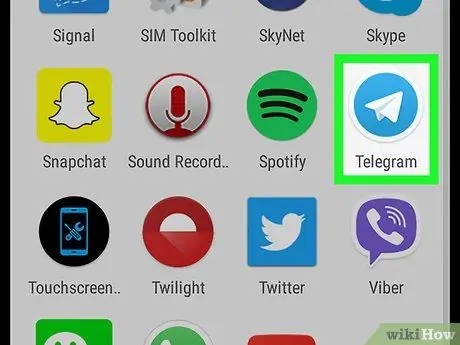
Bước 1. Mở Telegram trên thiết bị Android
Ứng dụng này được đánh dấu bằng biểu tượng màu xanh lam với một chiếc máy bay giấy màu trắng bên trong. Thông thường, bạn có thể thấy biểu tượng này trong ngăn kéo trang / ứng dụng.
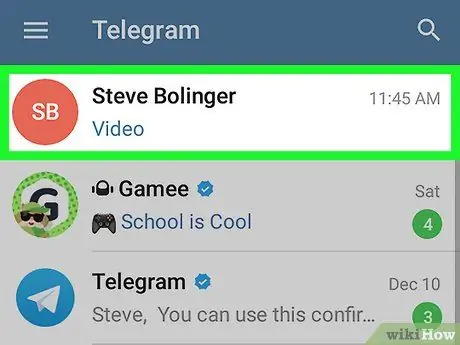
Bước 2. Chạm vào trò chuyện
Sau đó, một cửa sổ trò chuyện sẽ được mở ra.
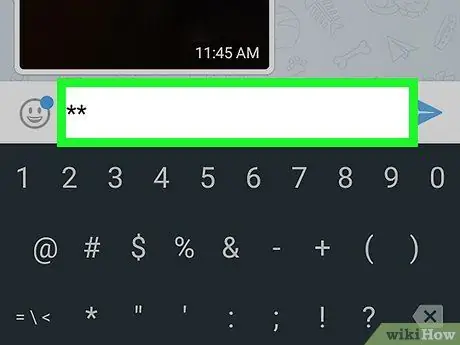
Bước 3. Nhập **
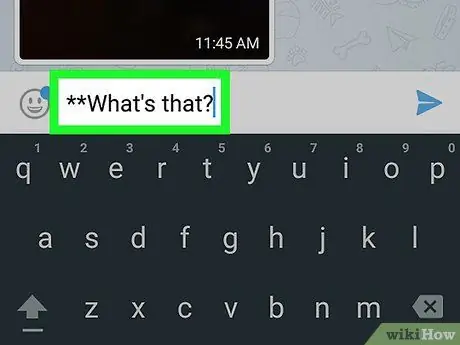
Bước 4. Nhập từ hoặc cụm từ bạn muốn in đậm
Bạn không cần phải chèn khoảng trắng giữa ** và từ bạn muốn in đậm.
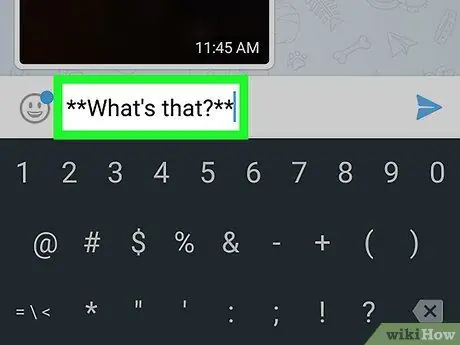
Bước 5. Gõ lại ** ở cuối từ hoặc cụm từ
Kết quả cuối cùng của việc nhập sẽ như thế này: ** Câu này sẽ được in đậm **.
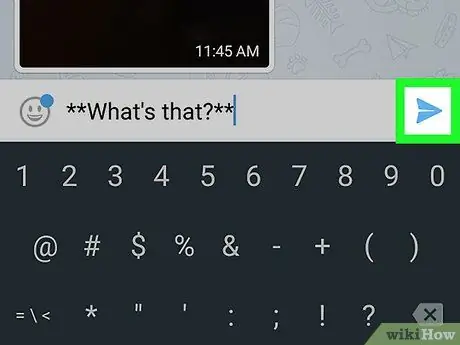
Bước 6. Chạm vào nút gửi
Đó là nút máy bay giấy màu xanh lam ở góc dưới bên phải màn hình. Các từ nằm giữa hai dấu sao kép sẽ xuất hiện dưới dạng văn bản in đậm.






